- Müəllif Jason Gerald [email protected].
- Public 2024-01-15 08:09.
- Son dəyişdirildi 2025-01-23 12:06.
Reqressiya təhlili böyük miqdarda məlumatları təhlil etməyə, proqnoz və proqnoz verməyə kömək edə bilər. Microsoft Excel -də reqressiya təhlili aparmaq üçün aşağıdakı təlimatı oxuyun.
Addım
Metod 1 /2: Əmin Excel Edilməsi Reqressiya Analizini Dəstəkləyir
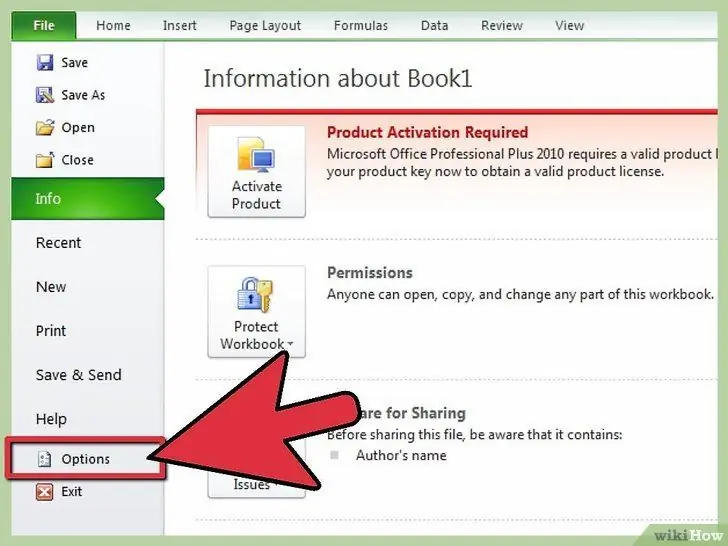
Addım 1. Excel versiyanızda bir lent loqotipi varsa (Ev, Daxil et, Səhifə Düzeni, Düsturlar…)
- Düyməni basın Ofis düyməsi səhifənin sol üst küncündə və gedin Excel Seçimləri.
- Basın Əlavələr səhifənin sol tərəfində.
-
Tapın Analiz vasitələri paketi. Bu seçim artıq aktiv əlavələr siyahısındadırsa, artıq reqressiya təhlili aparıla bilər.
Bu seçim aktiv olmayan əlavələr siyahısındadırsa, seçimlərin yanında, pəncərənin altındakı açılan menyunu axtarın. İdarə et. Əmin olmaq Excel Əlavələri seçildi və vurun Get. Görünən növbəti pəncərədə seçimdən əmin olun Analiz vasitələri paketi artıq yoxlayın və vurun tamam aktivləşdirmək üçün. Lazım gələrsə, quraşdırmanın tamamlanmasını gözləyin.
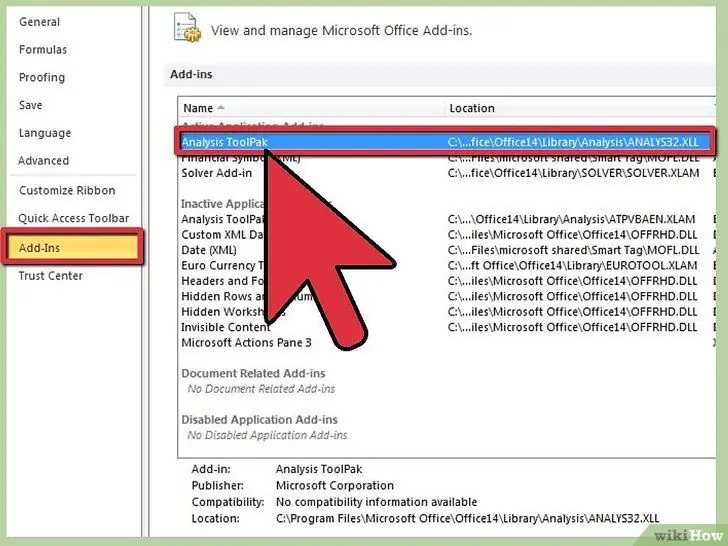
Addım 2. Excel versiyanız ənənəvi alət çubuqlarını (Fayl, Redaktə et, Görün, Daxil et …) göstərirsə aşağıdakı addımları yerinə yetirin.
- Getmək Alətlər > Əlavələr.
-
Tapın Analiz vasitələri paketi. (Görmürsənsə, funksiyadan istifadə edərək axtarmağa çalış Baxın.)
Əgər Analiz vasitələri paketi qutuda olmaq Əlavələr mövcuddur seçiminin yoxlanıldığından əmin olun və vurun tamam aktivləşdirmək üçün. Lazım gələrsə, quraşdırmanın tamamlanmasını gözləyin.
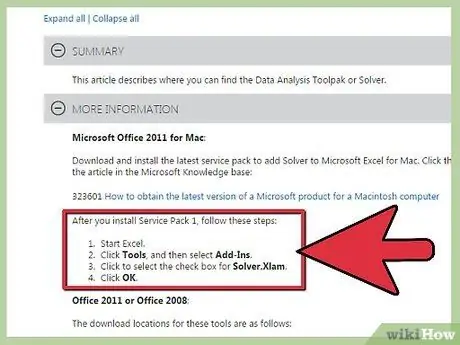
Addım 3. Mac 2011 və yuxarıdakı Excel -in analiz alətləri paketinə daxil olmadığını unutmayın
Əlavə proqram olmadan analiz edə bilməzsiniz. Bunun səbəbi Microsoft -un Apple -ı sevməməsidir.
Metod 2 /2: Çalışan Regresiya Analizi
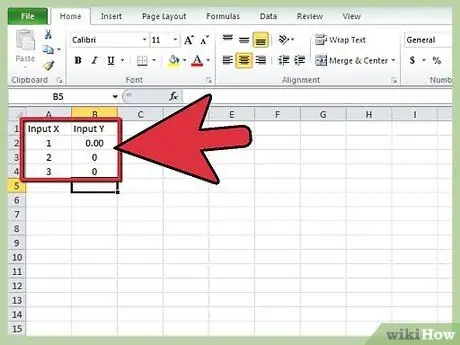
Addım 1. Verilənləri qiymətləndirilən elektron cədvələ daxil edin
Giriş Y Aralığı və Giriş X Aralığını təmsil edən ən azı iki ədəd sütununuz olmalıdır. Y Giriş asılı dəyişəni, X Giriş isə müstəqil dəyişəni əks etdirir.
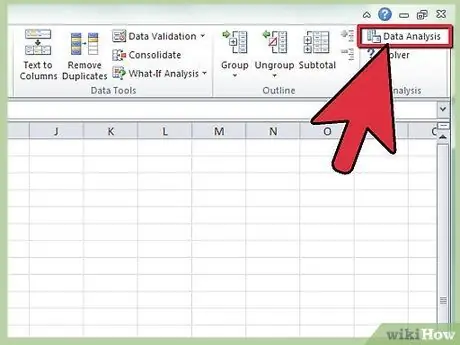
Addım 2. Regresiya Analizi vasitəsini açın
- Excel versiyanız bir logo göstərərsə tape, getmək Məlumat, axtarış bölməsi Təhlil, vurun Məlumat Təhlili və seçin Reqressiya alətlər siyahısından.
- Excel versiyanız görünürsə ənənəvi alətlər paneli, çıx get Alətlər > Məlumat Təhlili və seçin Reqressiya alətlər siyahısından.
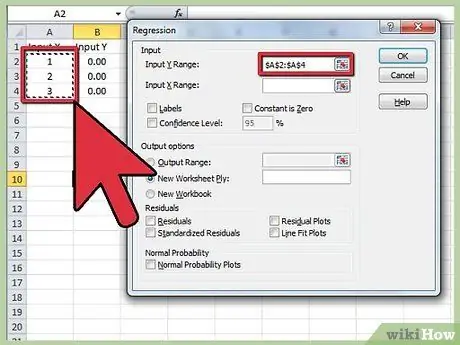
Addım 3. Y Aralığı Girişinizi təyin edin
Reqressiya Analizi qutusunda içəriyə vurun Giriş Y Aralığı. Bundan sonra, təhlil etmək istədiyiniz bütün ədədləri seçmək üçün kursorunuzu Giriş Y Aralığı qutusuna sürükləyin. Giriş Y Aralığı qutusuna daxil etdiyiniz formulu görəcəksiniz.
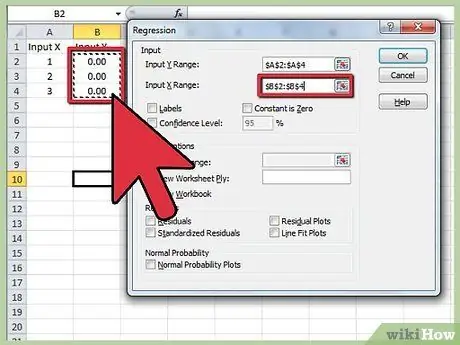
Addım 4. Giriş X Aralığına daxil olmaq üçün əvvəlki addımı təkrarlayın
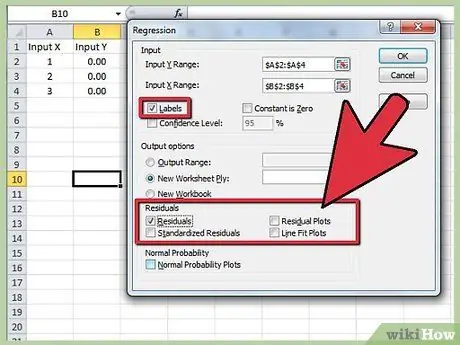
Addım 5. İstəyirsinizsə parametrləri dəyişdirin
Verilən qutuları yoxlayaraq etiketləri, qalıqları, süjet qalıqlarını və s. Göstərmək istəməyinizi göstərin.
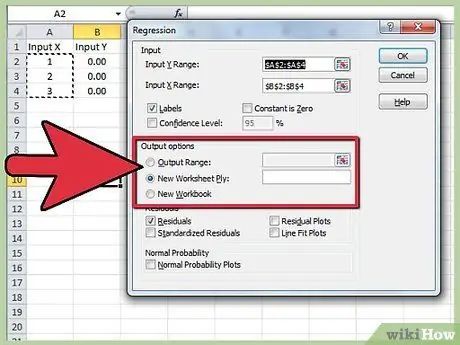
Addım 6. Nəticələrin/çıxışın harada görünəcəyinə qərar verin
Xüsusi bir çıxış aralığı seçə və ya məlumatları yeni bir kitaba və ya iş səhifəsinə göndərə bilərsiniz.
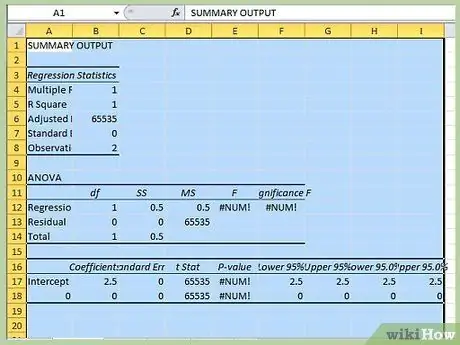
Addım 7. OK düyməsini basın
Reqressiya çıxışı nəticəniz göstərilən yerdə görünəcək.






